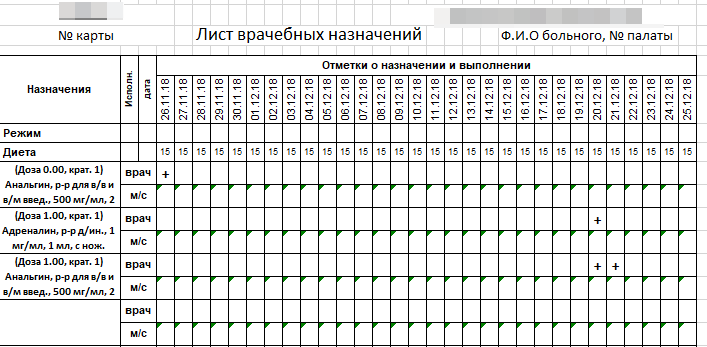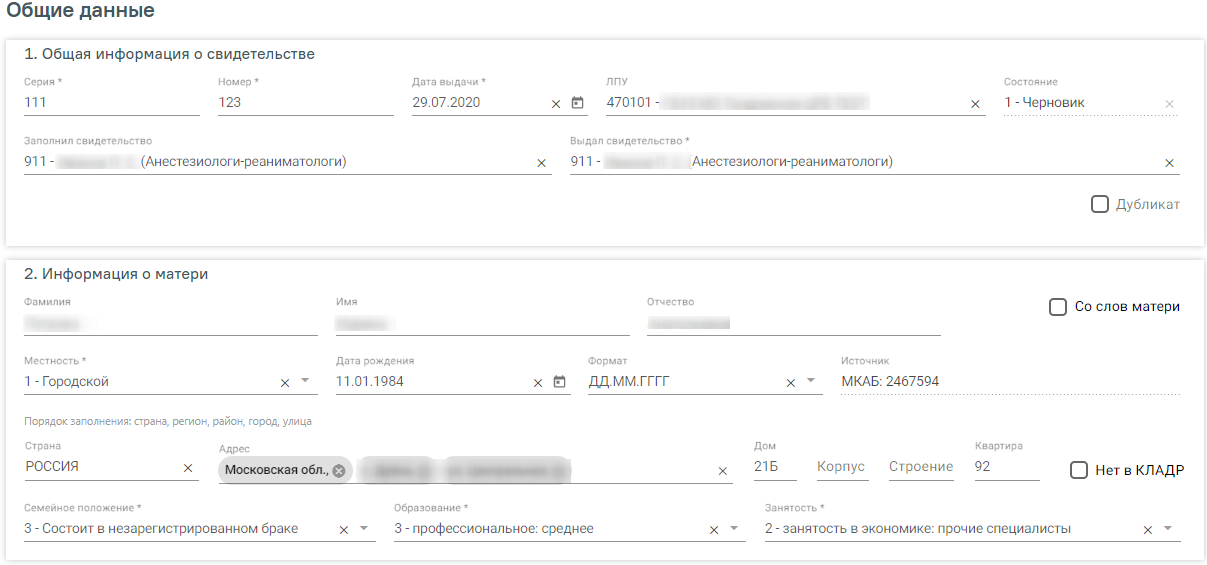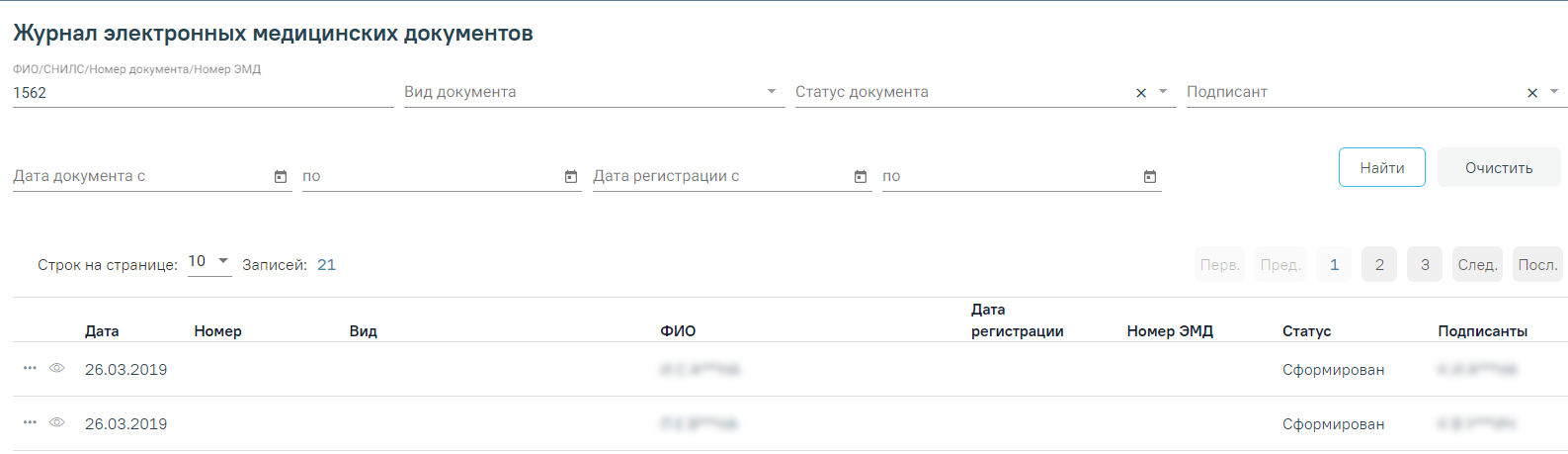- Работа с журналом пациентов
- Работа с журналом пациентов
- Работа с журналом пациентов
- Работа с журналом пациентов
- Работа с журналом пациентов
- Работа с журналом пациентов
- Работа с журналом пациентов
- Работа с журналом пациентов
- Работа с журналом пациентов
- Работа с журналом пациентов
- Работа с журналом пациентов
- Работа с журналом пациентов
- Работа с журналом пациентов
- Работа с журналом пациентов
- Работа с журналом пациентов
Как осуществить навигацию по модулю Стационар
Навигация по разделам модуля осуществляется с помощью меню. При авторизации в модуле по умолчанию отображается боковое меню с разделами модуля. Состав разделов определяется ролью авторизованного пользователя.
Меню «Журнал пациентов стационара»
При нажатии на кнопку боковое меню скрывается.
Для отображения бокового меню необходимо нажать кнопку .
В верхней части окна отображается ФИО, специальность и наименование отделения авторизованного пользователя.
Форма главного окна
Как открыть документацию
Для просмотра документации по работе с Системой следует нажать кнопку в правом верхнем углу страницы и выбрать пункт «Документация»:
Работа с журналом пациентов стационара
Журнал пациентов стационара предназначен для отображения всех стационарных случаев и работы с ними.
Работа с журналом пациентов выполняется через пункт меню «Журнал пациентов стационара»:
Пункт меню «Журнал пациентов стационара»
После выбора пункта меню отобразится журнал пациентов:
Журнал пациентов
Журнал пациентов стационара состоит из следующих элементов:
- Строка поиска – позволяет осуществить поиск стационарного случая в журнале.
- Панель фильтрации – позволяет осуществить фильтрацию по необходимым критериям.
- Панель навигации – позволяет осуществить навигацию по списку стационарных случаев.
- Статистика заполненности коечного фонда – отображает текущее состояние отделения стационара. Отображается только после выбора отделения (за исключением Приемного).
- Список стационарных случаев – отображает стационарные случаи и краткую информацию по ним.
- Кнопка «Добавить» позволяет создать новый стационарный случай. Доступна только пользователям с ролями «Врач приемного покоя», «Врач стационара».
Под строкой поиска располагается заголовок формы, наименование отделения и тип МКСБ. Поле по умолчанию заполняется отделением, сопоставленным с врачом, авторизованным в системе. После смены отделения или типа МКСБ список фильтруется. Выбранные отделение и тип МКСБ запоминается в рамках текущей сессии пользователя.
Поля для фильтрации пациентов
В списке стационарных случаев отображается следующая информация:
- № медицинской карты.
- Тип МСКБ.
- ФИО пациента.
- Возраст пациента.
- Диагноз.
- Находится ли пациент в реанимации.
- Пол пациента.
- Лечащий врач.
- Отделение.
- Профиль.
- Палата.
- Дата поступления.
При установке фильтра на вкладке «Выписанные», «Все» отобразится информация о дате выписки пациента, длительности пребывания в стационаре, исходе и результате лечения:
Фильтрация пациентов по критерию «Выписанные»
Для удобства просмотра журнала пациентов, записи в нем окрашены в соответствии со следующей схемой:
Пациент до госпитализации:
- Оранжевый – Поступил по СМП и прошло менее 4 часов в приёмном отделении.
- Ярко-желтый – Поступил более 2, но менее 4 часов.
- Красный – Находится в приемном отделении более 4 часов.
- Белый – Все остальные карты.
Пациент после госпитализации:
- Тёмно-жёлтый – Оформлен на койку отделения, отличного от того, где сейчас находится.
- Белый – Все остальные карты.
Цветовая индикация записей журнала пациентов
В журнале пациентов для каждой строки доступны действия:
- Кнопка – просмотр и редактирование стационарного случая.
- Кнопка – вывод списка печатных форм (Медицинская карта стационарного больного, Статистическая карта выбывшего из стационара, Лист врачебных назначений).
- Кнопка – меню выбора действия: cоздание медицинского свидетельства о рождении, cоздание медицинского свидетельства о смерти, переход в журнал ЭМД, переход в блок течение родов (для случая с типом «История родов»).
Как найти стационарный случай в Журнале
Поиск стационарного случая пациента осуществляется по следующим критериям:
- № медицинской карты.
- Фамилия.
- Имя.
- Отчество.
- Номер страхового полиса.
- СНИЛС.
В строку поиска следует ввести шаблон поиска и нажать клавишу «Enter» или кнопку .
Поиск стационарных случаев
Фильтрация списка стационарных случаев
В журнале существует возможность фильтрации списка стационарных случаев по следующим критериям:
- Текущие пациенты – отображаются стационарные случаи пациентов, находящихся на стационарном лечении на текущую дату.
- Выписанные – отображаются стационарные случаи выписанных пациентов.
- Все – отображаются стационарные случаи как текущих, так и выписанных пациентов.
- Мои пациенты – при установке флажка отображаются стационарные случаи пациентов только текущего лечащего врача.
- Отказ от/в госпитализации – при установке флажка отображаются стационарные случаи пациентов, отказавшихся от/в госпитализации.
Для фильтрации списка следует на панели фильтрации нажать по наименованию фильтра и/или установить соответствующий флажок.
Фильтр списка стационарных случаев
Список стационарных случаев можно отфильтровать также по всем столбцам, кроме «Возраст», «Длительность», «Лечащий врач», «В реанимации». Для этого следует нажать на кнопку рядом с наименованием столбца и в открывшейся форме ввести значение фильтра.
Для столбцов «№ Мед.карты», «Тип МКСБ», «ФИО», «Диагноз», «Лечащий врач», «Пол», «Отделение», «Профиль», «Палата», «Исход» и «Результат» форма фильтра имеет следующий вид:
Форма фильтра для ввода значения
В поле «Поиск» следует ввести значение и нажать клавишу «Enter». Для очищения значения фильтра следует нажать кнопку «Очистить».
Для столбца «В реанимации» форма фильтра имеет следующий вид:
Форма фильтра для столбца «В реанимации»
Для столбца «Поступил» форма фильтра имеет следующий вид:
Форма фильтра для столбца «Поступил»
В полях «от» и «по» вводятся периоды начала и окончания. Значения можно ввести вручную или выбрать из календаря. Для применения фильтра необходимо нажать кнопку «Применить». Для очищения значения фильтра следует нажать кнопку «Очистить».
Список стационарных случаев можно сортировать по возрастанию и убыванию (а также в алфавитном и обратном порядке). Сортировать список можно по всем столбцам. По умолчанию список отсортирован по убыванию даты поступления пациента в стационар.
Для сортировки списка необходимо нажать на название столбца. Список будет отсортирован по возрастанию. Рядом с наименованием столбца отобразится значок . Для сортировки списка по убыванию значений следует повторно нажать на наименование столбца либо значок . Вид стрелки поменяется на . Для снятия сортировки необходимо нажать на название столбца или на стрелку .
Как осуществить навигацию по списку стационарных случаев
Список стационарных случаев отображается с делением на страницы. Управление списком осуществляется с помощью двух панелей навигации, располагающихся в верхней и нижней частях списка.
Панель управления списком
Панель навигации состоит из следующих элементов:
- Строк на странице – в поле выводится текущее количество записей журнала пациентов. По умолчанию отображается 15 строк. Для изменения количества выводимых строк следует выбрать значение в списке:
Выбор количества строк
- Всего записей – в поле выводится общее количество записей в журнале пациентов.
- – кнопка позволяет открыть форму создания МКСБ. Кнопка отображается на панели навигации в верхней части списка. Кнопка доступна пользователям с ролями «Приемное отделение» и «Врач стационара».
- – кнопка позволяет открыть форму печати списка стационарных случаев (см. раздел Работа с журналом пациентов). Кнопка отображается на панели навигации в нижней части списка.
- – кнопка позволяет осуществить переход к первой странице списка;
- – кнопка позволяет осуществить переход к предыдущей странице списка;
- – в поле отображается номер текущей страницы и их общее количество, а также осуществляется навигация по страницам: доступен переход к странице с введенным номером в результате ручного ввода номера и нажатия клавиши Enter, а также при нажатии кнопок и .
- – кнопка позволяет осуществить переход к следующей странице списка;
- – кнопка позволяет осуществить переход к последней странице списка.
Как вывести на печать список стационарных случаев
Список стационарных случаев можно выгрузить в Excel-файл. Для этого необходимо нажать кнопку «Печать», расположенную на панели навигации в нижней части списка, и выбрать пункт «Журнал».
Кнопка «Печать»
В новом окне браузера откроется форма ввода параметров отчета «Журнал учета приема больных и отказов в госпитализации». Описание логики выполнения см. в разделе Формирование отчетов в Стационаре.
Отчет «Журнал учета приема больных и отказов в госпитализации» по форме № 001/у имеет вид:
Отчет «Журнал учета приема больных и отказов в госпитализации» по форме № 001/у
Как распечатать Медицинскую карту стационарного больного
Для печати «Медицинской карты стационарного больного» из Журнала пациентов следует:
1) выбрать в «Журнале пациентов» стационарный случай;
2) нажать кнопку ;
3) в списке печатных форм выбрать «Медицинская карта стационарного больного»:
Выбор пункта «Медицинская карта стационарного больного»
В новой вкладке браузера отобразится печатная форма медицинской карты.
Титульный лист формы МКСБ
4) выполнить печать средствами браузера (Ctlr+P).
Как распечатать Статистическую карту выбывшего из стационара
Для печати «Статистической карты выбывшего из стационара» из Журнала пациентов следует:
1) выбрать в «Журнале пациентов» стационарный случай;
2) нажать кнопку ;
3) в списке печатных форм выбрать «Статистическая карта выбывшего из стационара»:
Выбор пункта «Статистическая карта выбывшего из стационара»
В новой вкладке браузера отобразится печатная форма статистической карты.
Статистическая карта выбывшего из стационара
4) выполнить печать средствами браузера (Ctlr+P).
Как распечатать Лист врачебных назначений
Для вывода на печать «Листа врачебных назначений» следует:
1) выбрать в «Журнале пациентов» стационарный случай;
2) нажать кнопку ;
3) в списке печатных форм выбрать «Лист врачебных назначений»:
Выбор пункта «Лист врачебных назначений»
В новой вкладке браузера откроется окно формирования отчета «Лист врачебных назначений».
4) скачать сформированный файл отчета и открыть его для просмотра в MS Excel:
Лист врачебных назначений
5) выполнить печать средствами MS Excel (Ctlr+P).
Создание медицинского свидетельства о рождении из МКСБ
Для создания нового свидетельства о рождении на странице «Журнал пациентов стационара» следует выбрать строку с необходимой МКСБ и нажать .
В выпадающем списке следует выбрать пункт «Медицинское свидетельство о рождении».
Пункт «Медицинское свидетельство о рождении»
В новой вкладке браузера откроется форма создания свидетельства о рождении. Поля формы будут частично заполнены сведениями из выбранной МКСБ:
Форма создания свидетельства о рождении
Заполнение формы свидетельства о рождении описано в разделе Заполнение свидетельства о рождении.
Создание медицинского свидетельства о смерти из МКСБ
Создание свидетельства о смерти доступно только для умерших пациентов, то есть с заполненным полем «Результат госпитализации» значением «Умер». Для создания нового свидетельства о смерти на странице «Журнал пациентов стационара» следует выбрать строку с необходимой МКСБ и нажать .
В выпадающем списке следует выбрать пункт «Медицинское свидетельство о смерти».
Пункт «Медицинское свидетельство о смерти»
В новой вкладке браузера откроется форма создания свидетельства о смерти. Поля формы будут частично заполнены сведениями из выбранной МКСБ. Заполнение формы свидетельства о смерти описано в разделе Как заполнить свидетельство о смерти.
Открытие Журнала ЭМД
Для любого типа карт доступно открытие журнала ЭМД по нажатию кнопки . Работа с журналом подробно писана в разделе Журнал ЭМД.
Форма «Журнал ЭМД»
Форма Течение родов
Работа с формой «Течение родов» доступна только для карт с типом «История родов». Создать или открыть форму можно по нажатию кнопки . Работа с формой «Течение родов» подробно описана в разделе Создание и редактирование карточки с типом «История родов».
Пункт «Течение родов»
Как выйти из модуля Стационар
Для выхода из модуля следует нажать кнопку в правом верхнем углу страницы и выбрать пункт «Выход»:
Осуществится выход из модуля. Откроется окно авторизации.